نوشته های مشابه
بسیاری از کاربران با مراحل کانفیگ و نصب مودم تی پی لینک آشنا نیستند و در نیمه راه منصرف میشوند یا تنظیمات را به درستی انجام نمیدهند. ما در این مقاله تصمیم گرفتیم تا نحوه نصب و پیکربندی مودم TP-Link را به شما همراهان همیشگی الو رایانه آموزش بدهیم.
امروزه گرفتن اینترنت از اپراتورهای تلفن همراه برای خیلی از افراد به صرفه نیست! و آنها ترجیح میدهند که از طرح های مخابرات و شرکت هایی اینترنتی یا از ISP های دیگر استفاده کنند، همین مسئله باعث میشود تا کاربران به یک مودم ADSL مخابرات نیاز پیدا کنند!
فهرست مطالب
چگونه کابلهای مودم را وصل کنیم؟
قبل از تنظیم یا کانفیگ مودم باید مراحل نصب مودم را انجام دهید. اگر کمی توجه داشته باشید این مراحل بسیار ساده است.

همانطور که در تصویر بالا مشاهده میکنید اولین سوکت از سمت چپ Line یا Rj11 برای اتصال کابل تلفن بکار میرود و سوکت یا درگاه هایی که در کادر نارنجی رنگ قرار دارند برای اتصال اینترنت به کامپیوتر مورد استفاده قرار میگیرد که نام این درگاه Ethernet یا LAN است. دو دکمه مشکی رنگی که در تصویر مشاهده میکنید، یکی برای reset یا بازگردانی تنظیمات مودم تی پی لینک و دیگری برای قطع اتصال اینترنت wi-fi به کار میرود و دکمه سفید رنگ که کنار این دو دکمه قرار دارد برای خاموش و روشن کردن مودم استفاده میشود و سوکت کنار این دکمه نیز محل اتصال کابل برق مودم است.
چگونگی کانفینگ یا نصب مودم tp link
• برای نصب مودم تی پی لینک خود، وارد نرمافزار فایرفاکس (Firefox) یا هر مرورگر دیگری شوید و در کادر جستوجو IP Address زیر را بنویسید و سپس کلید Enter را بفشارید:
• ۱۹۲.۱۶۲.۰.۱
• پس از انجام مراحل بالا صفحه ای مانند تصویر زیر برایتان ظاهر میشود که شما باید نام کاربری مودم و پسورد آن را وارد کنید.
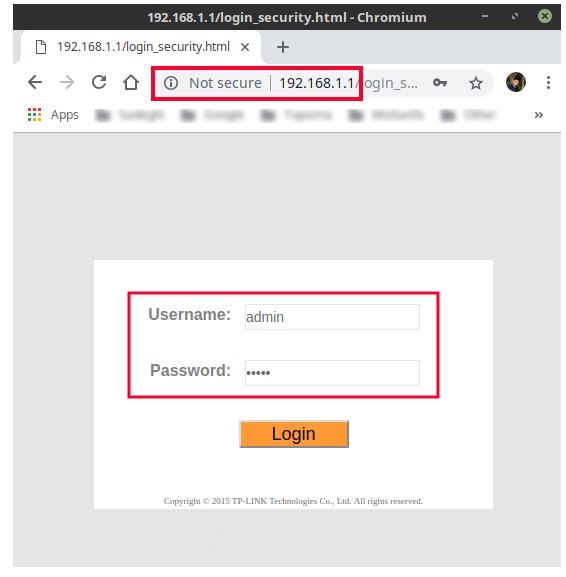
توجه داشته باشید معمولا User و Pass مودم به صورت پیشفرض admin بوده و اگر اینگونه نبود مودم را ریست کنید، رمز عبور اولیه مودم در دفترچه راهنما و زیر مودم درج شده است.
• برای ریست کردن مودم دکمه Reset در پشت مودم را به مدت ۱۵ ثانیه نگه دارید.
• پس از آن که نام کاربری و رمز عبور را به درستی وارد کردید به صفحه Quick Start کانفیگ مودم تی پی لینک وارد خواهید شد که در این مرحله باید روی دکمه Next کلیک کنید تا به مرحله بعد بروید.
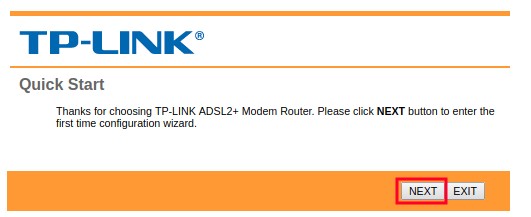
در این مرحله از نصب مودم tp-link، باید کشوری که در آن هستید را به عنوان منطقه زمانی انتخاب کنید. برای ما که در ایران زندگی می کنیم باید در این کادر بر روی گزینه GMT+03:30 Tehran کلیک کنیم. حالا روی دکمه Next کلیک نمایید تا به مرحله بعد بروید.
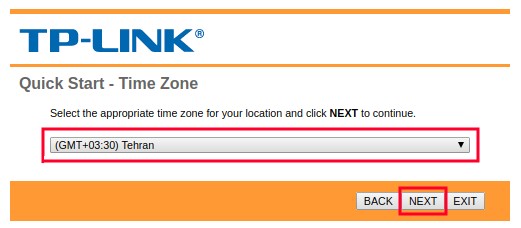
در مرحله ی بعدی از نصب مودم از نصب مودم تی پی لینک، باید تنظیمات اشتراک اینترنتی خود را انتخاب و وارد کنید که شامل کشور، شرکت ارائه دهنده اینترنت، نوع اتصال، نام کاربری اشتراک اینترنت، رمز اشتراک اینترنت، VPI، CPI و نوع ارتباط با ISP را مشابه تصویر زیر وارد کنید. کمی پایین تر تمام فیلد ها توضیح داده شده است.
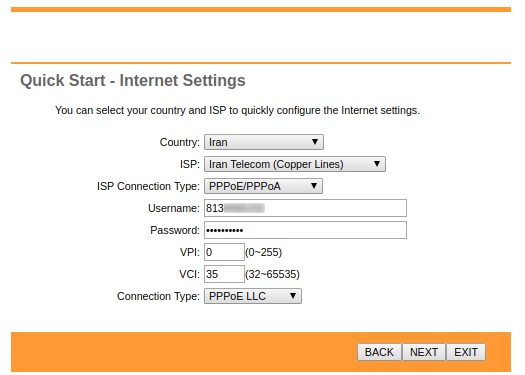
1. Country: از این گزینه کشور خود را انتخاب کنید.
2. ISP: از این گزینه باید شرکت اینترنتی که از آن اشتراک خود را خریداری کردهاید را انتخاب کنید. بعد از انتخاب کشور لیست شرکتهای ISP نمایش داده میشوند که در این تصویر شرکت مخابرات است که روی Iran Telecom قرار دارد.
3. ISP Connection Type: این گزینه مربوط به نوع کانکشن ISP است که باید گزینه PPPoE/PPPoA را انتخاب کنید.
4. Username: این فیلد مربوط به نام کاربری است که شرکت ارائه دهنده اینترنت در هنگام خرید اشتراک اینترنت به شما ارائه میدهد.
5. Password: این گزینه هم مربوط به رمز اشتراک اینترنت است که در هنگام خرید اشتراک اینترنت به شما ارائه میشود.
6. VPI و VCI: این دو فیلد هم در تمامی شرکتهایی که در ایران اینترنت ارائه میدهند یکسان است و باید مشابه تصویر به ترتیب از اعداد ۰ و ۳۵ در آنها استفاده کنید.
7. Connection Type: این گزینه هم مربوط به نوع ارتباط با شرکت ISP است که باید این گزینه را هم روی حالت PPPoE LLC انتخاب کنید.
• حالا پس از وارد کردن مشخصات بر روی گزینه Next کلیک کنید تا به مرحله بعدی بروید.
• در این مرحله شما باید انتخاب کنید که مایل به استفاده از شبکه wi-fi هستید یا خیر. در صورتی که Access Point را روی حالت Activated قرار دهید، قادرید خواهید بود تا از از وای فای استفاده کنید ولی اگر برعکس این گزینه را انتخاب کنید از این مرحله عبور خواهید کرد و فقط امکان اتصال سیمی از طریق کابل اترنت را برای اتصال به اینترنت خواهید داشت. حال اگر این گزینه روی فعال شده باشد تنظیمات به شکل زیر خواهند بود.
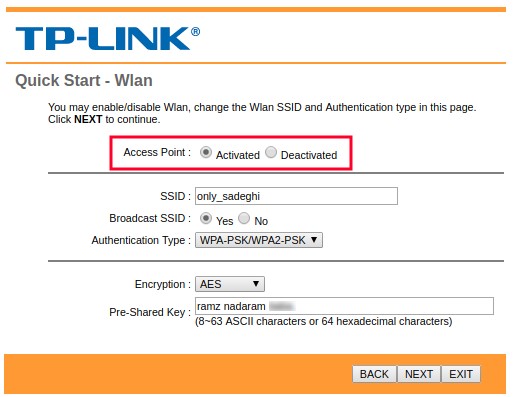
1. SSID: در این فیلد نام دلخواه خود را برای شبکه وای فای به انگلیسی وارد کنید. این نام همان نامی است که هنگام اتصال به اینترنت در لیست شبکههای وای فای گوشی یا لپ تاپ نمایش داده میشود.
2. Broadcast SSID: این گزینه مربوط به فعال یا غیرفعال کردن حالت پنهان کردن شبکه وای فای است که نیازی به تغییر آن ندارید.
3. Authentication Type:این گزینه مربوط به الگوریتم امنیتی مودم است که حتما سعی کنید آن را روی حالتهای WPA-PSK/WPA2-PSK یا WPA2-PSK قرار دهید.
4. Encryption: این گزینه هم برای روش رمزنگاری است که آن را میتوانید روی حالت TKIP/AES قرار دهید که بهترین نوع آن است.
5. Pre-Shared Key: این گزینه هم مربوط به رمز شبکه وای فای است که هنگام اتصال به مودم وای فای درخواست میشود.
• پس از تکمیل موارد بالا گزینهی Next را انتخاب کنید.
• و اما در مرحله آخر که مربوط به ذخیره تنظیمات مودم تی پی لینک مخابرات میشود، شما باید برای ذخیره مراحلی که انجام دادید گزینه Save را انتخاب کنید.
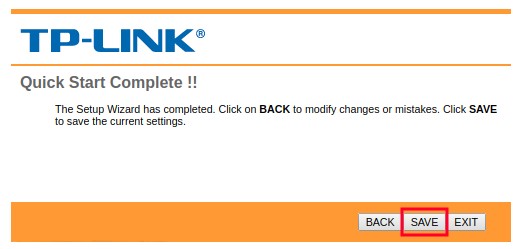
اینک مودم شما آماده استفاده است و تنظیمات شما با موفقیت ثبت و ذخیره شدهاند و باید گزینه Save را انتخاب کنید. در این مرحله توصیه میشود که یک بار مودم خود را خاموش و روشن کرده و سپس با وارد کردن پسورد، اقدام به استفاده از مودم نمایید.
iran telecom copper lines چیست
iran telecom copper lines درواقع به معنای خطوط مس مخابرات ایران است. درصورتی که در بخشی از نصب مودم tp link به این عبارت برخوردید، لازم است بدانید که ارتباطی با تنظیمات و نصب مودم نداشته، و تنها به منوظور اطلاع رسانی پشتیبانی مودم و یا اینترنت توسط خطوط مخابراتی کشور است.
در این بخش از مقالات مجله راف نت به آموزش نصب مودم tp link پرداخیتم. امیدواریم که توانسته باشید نکات مود نظر خود را در این بخش پیدا کرده، و از آنها در هنگام نصب مودم تی پی لینک به تلفن ثابت استفاده نمایید.

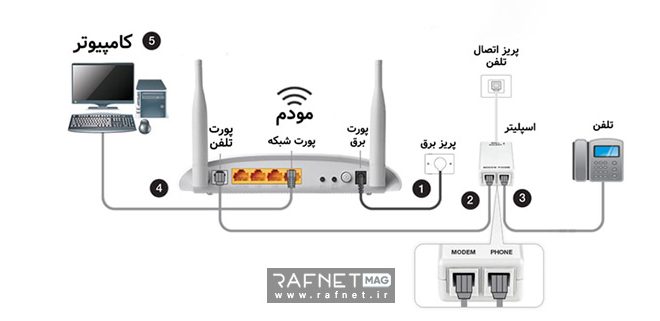





ممنون کانفیگ کردم
خواهش میکنم